【手順】特定のページのアクセス数確認(GA4)
- Googleアナリティクスにログイン
- 対象プロパティ(あなたのWordPressサイト)を選択
- 「レポート」 → 「エンゲージメント」→「ページとスクリーン」
- 左サイドバーの「レポート」から「エンゲージメント」を展開し、「ページとスクリーン」をクリック
- 対象ページをフィルターで絞り込む
- 上部の検索窓またはフィルターアイコンから、該当ページのURL(例:/about/や/p=1234など)を入力
- 「ページパスとスクリーンクラス(page path and screen class)」で絞り込み
- 確認できる主な指標
- ビュー数(Views):ページが表示された回数
- ユーザー数(Users):そのページを訪れたユニークユーザー数
- 平均エンゲージメント時間(Avg. engagement time)
- コンバージョン数(設定していれば)
補足:URL形式の注意点
- WordPressでパーマリンクが「?p=1234」形式になっている場合は、それを正確に検索してください。
- パーマリンクがスラッグ型なら(例:/about-us/)それでOKです。
応用:特定ページだけのレポートを作る場合
- 左メニュー「エクスプロレーション」から「空白」またはテンプレートを選択
- 「ディメンション」に「ページパス」を追加
- 該当のページパスだけにフィルター
- 表やグラフで推移を可視化できます
以上を参考に実践。
方法が分かったことで都度、作った記事のアクセス・反応が分かるようになりました。次に大切なのは対策です。
※PR記事リンクです。

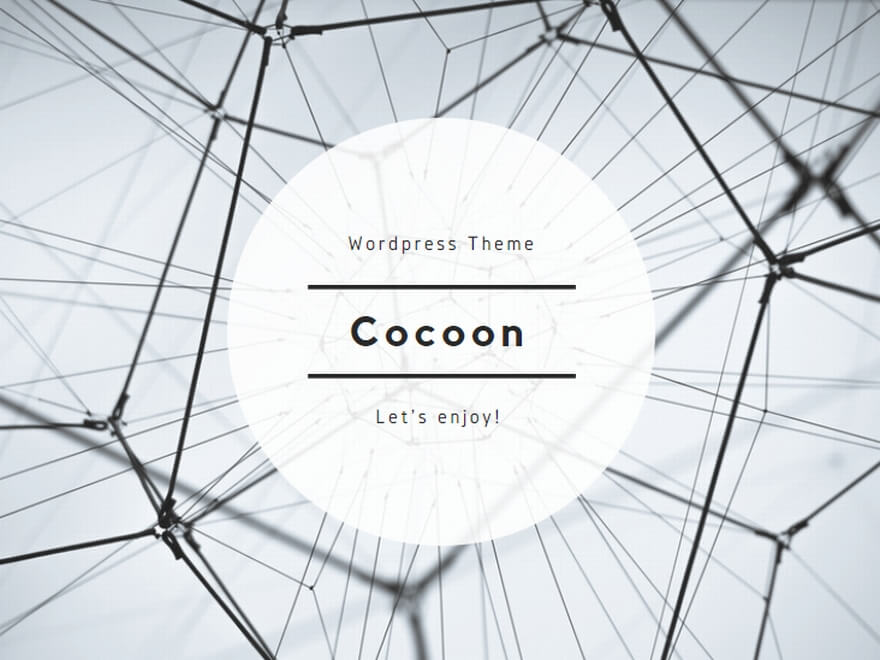
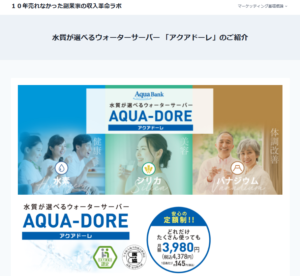
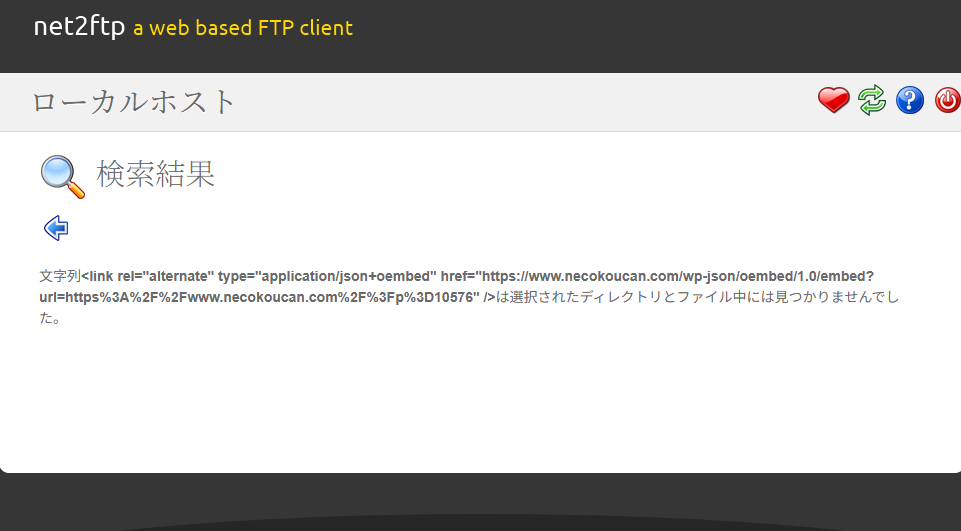
コメント